Bagaimana cara mengonversi teks ke tabel atau sebaliknya di Outlook?
Pernahkah Anda memperhatikan bahwa saat Anda membuat pesan email, beberapa teks yang ada perlu diubah menjadi tabel atau sebaliknya hanya untuk beberapa tujuan khusus? Dan tahukah Anda bagaimana mencapai ini? Dengan tutorial ini, Anda dapat dengan mudah menyelesaikannya.
Mengonversi teks menjadi tabel di Outlook
Mengonversi tabel menjadi teks di Outlook
- Otomatiskan pengiriman email dengan CC / BCC Otomatis, Maju Otomatis berdasarkan aturan; mengirim Balas otomatis (Di Luar Kantor) tanpa memerlukan server pertukaran...
- Dapatkan pengingat seperti Peringatan BCC saat membalas semua saat Anda berada di daftar BCC, dan Ingatkan Saat Lampiran Hilang untuk lampiran yang terlupakan...
- Tingkatkan efisiensi email dengan Balas (Semua) Dengan Lampiran, Tambahkan Ucapan atau Tanggal & Waktu secara Otomatis ke Tanda Tangan atau Subjek, Balas Beberapa Email...
- Sederhanakan pengiriman email dengan Ingat Email, Alat Lampiran (Kompres Semua, Simpan Otomatis Semua...), Hapus Duplikat, dan Laporan Cepat...
 Mengonversi teks menjadi tabel di Outlook
Mengonversi teks menjadi tabel di Outlook
Jika Anda memiliki teks yang ditunjukkan seperti gambar di bawah ini dan ingin mengubahnya menjadi tabel, Anda dapat melakukan hal berikut.
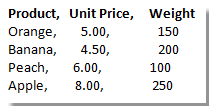
1. Di jendela email edit Anda, pilih teks yang ingin Anda ubah ke tabel.
2. Lalu klik Menyisipkan > tabel > Ubah Teks ke Tabel. Lihat tangkapan layar:
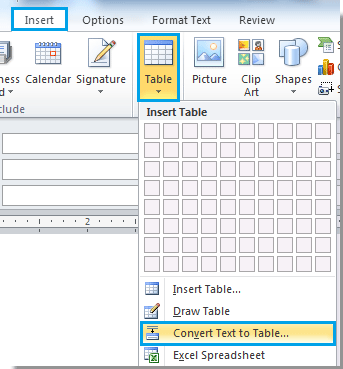
3. Kemudian a Ubah Teks ke Tabel dialog muncul. Dalam dialog ini, Anda dapat:
J: Konfigurasi jumlah kolom atau baris di bawah Ukuran tabel;
B: Tentukan AutoFitlaku seperti yang Anda butuhkan;
C: Tentukan simbol yang digunakan dalam data Anda untuk memisahkan di bawah Pisahkan teks di bagian. Dalam contoh ini, data saya dipisahkan dengan koma, jadi saya mencentang opsi Koma.
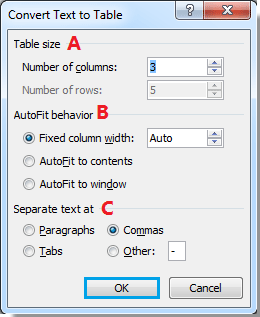
4. klik OK untuk mulai mengubah dan menutup dialog.
Setelah melakukan konversi, Anda dapat melihat hasilnya sebagai berikut:
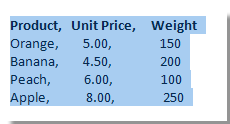 |
 |
 |
 Mengonversi tabel menjadi teks di Outlook
Mengonversi tabel menjadi teks di Outlook
Selain mengonversi teks ke tabel, Anda juga dapat mengonversi tabel menjadi teks di Outlook. Bagian berikut ini akan menunjukkan kepada Anda bagaimana mengubah tabel menjadi teks.
1. Pilih tabel yang ingin Anda ubah menjadi teks dalam pesan email penulisan Anda, lalu klik tata ruang > Konversikan ke Teks. Lihat tangkapan layar:
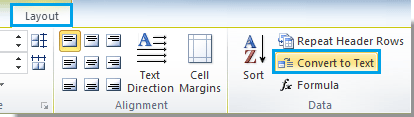
2. Dalam Ubah Tabel Menjadi Teks dialog, pilih tanda tertentu atau konfigurasikan sendiri untuk memisahkan teks di bawah Pisahkan teks dengan. Dalam kasus ini, saya mengonfigurasi "/"Untuk memisahkan teks.
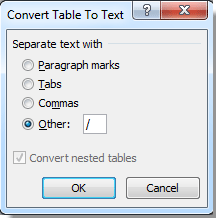
3. klik OK untuk mulai mengubah.
Setelah mengonversi, Anda dapat melihat hasilnya seperti yang ditunjukkan pada tangkapan layar berikut.
 |
 |
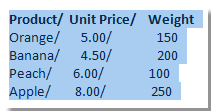 |
Alat Produktivitas Kantor Terbaik
Kutools untuk Outlook - Lebih dari 100 Fitur Canggih untuk Meningkatkan Outlook Anda
🤖 Asisten Surat AI: Email profesional instan dengan keajaiban AI--satu klik untuk mendapatkan balasan jenius, nada sempurna, penguasaan multibahasa. Ubah email dengan mudah! ...
📧 Email Otomatis: Di Luar Kantor (Tersedia untuk POP dan IMAP) / Jadwal Kirim Email / Auto CC/BCC Sesuai Aturan Saat Mengirim Email / Penerusan Otomatis (Aturan Lanjutan) / Tambah Salam Otomatis / Secara Otomatis Membagi Email Multi-Penerima menjadi Pesan Individual ...
📨 email Management: Mengingat Email dengan Mudah / Blokir Email Penipuan berdasarkan Subjek dan Lainnya / Hapus Email Duplikat / Pencarian / Konsolidasi Folder ...
📁 Lampiran Pro: Penyimpanan Batch / Pelepasan Batch / Kompres Batch / Penyimpanan otomatis / Lepaskan Otomatis / Kompres Otomatis ...
🌟 Antarmuka Ajaib: 😊Lebih Banyak Emoji Cantik dan Keren / Tingkatkan Produktivitas Outlook Anda dengan Tampilan Tab / Minimalkan Outlook Daripada Menutup ...
👍 Keajaiban sekali klik: Balas Semua dengan Lampiran Masuk / Email Anti-Phishing / 🕘Tampilkan Zona Waktu Pengirim ...
👩🏼🤝👩🏻 Kontak & Kalender: Batch Tambahkan Kontak Dari Email yang Dipilih / Bagi Grup Kontak menjadi Grup Individual / Hapus Pengingat Ulang Tahun ...
Lebih 100 Fitur Tunggu Eksplorasi Anda! Klik Di Sini untuk Menemukan Lebih Banyak.

